Zaplanuj wiadomość e -mail, aby wysłać ją później
Zaplanuj wysłanie wiadomości e -mail w późniejszym terminie.
Wybierz odpowiednią kartę w zależności od tego, czy używasz poczty internetowej, aplikacji Titan na Androida czy aplikacji Titan na iOS.
- Zaloguj się do poczty internetowej . Użyj adresu i hasła Professional Email powered by Titan (nazwa użytkownika i hasło GoDaddy nie będą tutaj działać).
- W lewym górnym rogu wybierz Nowy adres e-mail .
- Na dole nowej wiadomości e -mail, po prawej stronie pozycji Wyślij , wybierz strzałkę, a następnie wybierz opcję Wyślij później .
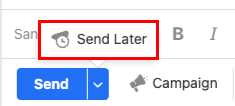
- Wybierz, czy wiadomość e -mail ma być wysłana jutro czy w poniedziałek rano , albo, aby wybrać własną datę i godzinę, wybierz opcję Wybierz datę i godzinę .
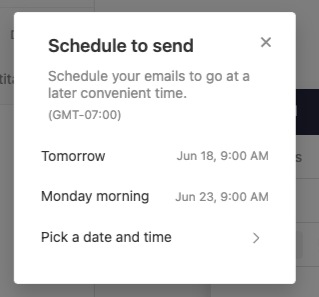
- Jeśli wybierzesz opcję Wybierz datę i godzinę , wybierz datę i godzinę, a następnie opcję Zaplanuj wysyłanie .
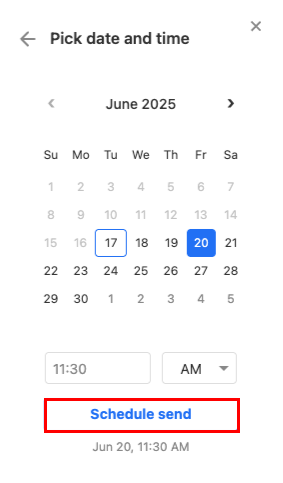
- Jeśli wybierzesz opcję Wybierz datę i godzinę , wybierz datę i godzinę, a następnie opcję Zaplanuj wysyłanie .
Zobaczysz potwierdzenie, że wysłanie wiadomości e -mail zostało zaplanowane.
Jeśli chcesz zaktualizować wiadomość e -mail po wysłaniu, wybierz Zaplanowano po lewej stronie. Wybierz wiadomość e -mail, którą chcesz zmodyfikować, a następnie Edytuj . Powtórz kroki 3-4.
- Otwórz aplikację Titan.
- W prawym dolnym rogu kliknij Nowa wiadomość e-mail .
- W prawym górnym rogu naciśnij
 Więcej działań , a następnie Zaplanuj wysyłanie .
Więcej działań , a następnie Zaplanuj wysyłanie .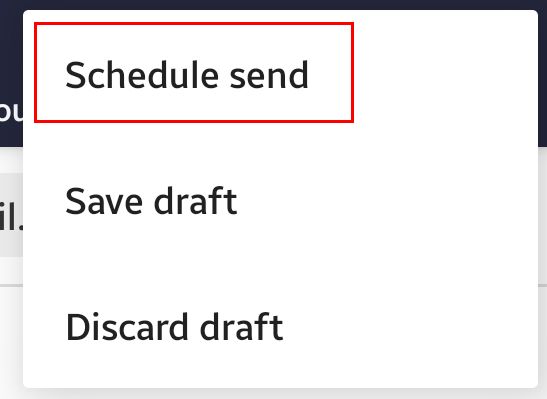
- Wybierz, czy wiadomość e -mail ma zostać wysłana Jutro czy w poniedziałek rano , albo, aby wybrać własną datę i godzinę, kliknij Wybierz datę i godzinę .
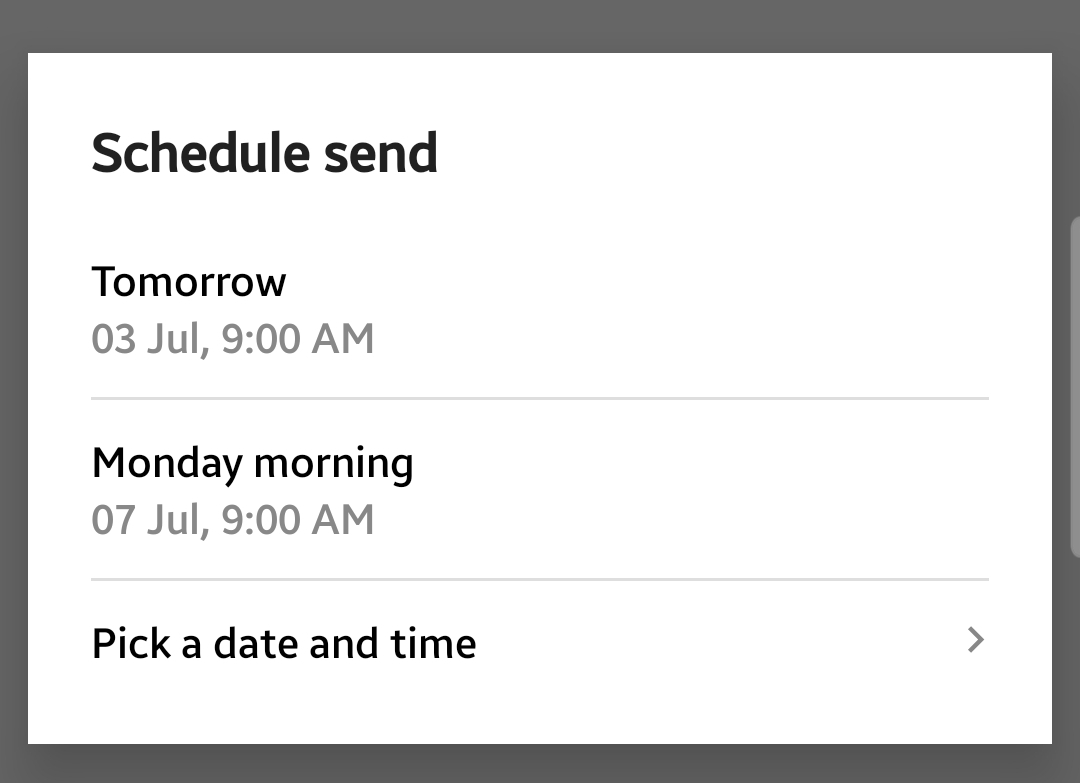
- Jeśli klikniesz Wybierz datę i godzinę , dotknij daty, a następnie opcji OK . Naciśnij godzinę, a następnie OK . Potwierdź, że data i godzina są poprawne, a następnie dotknij HARMONOGRAM .
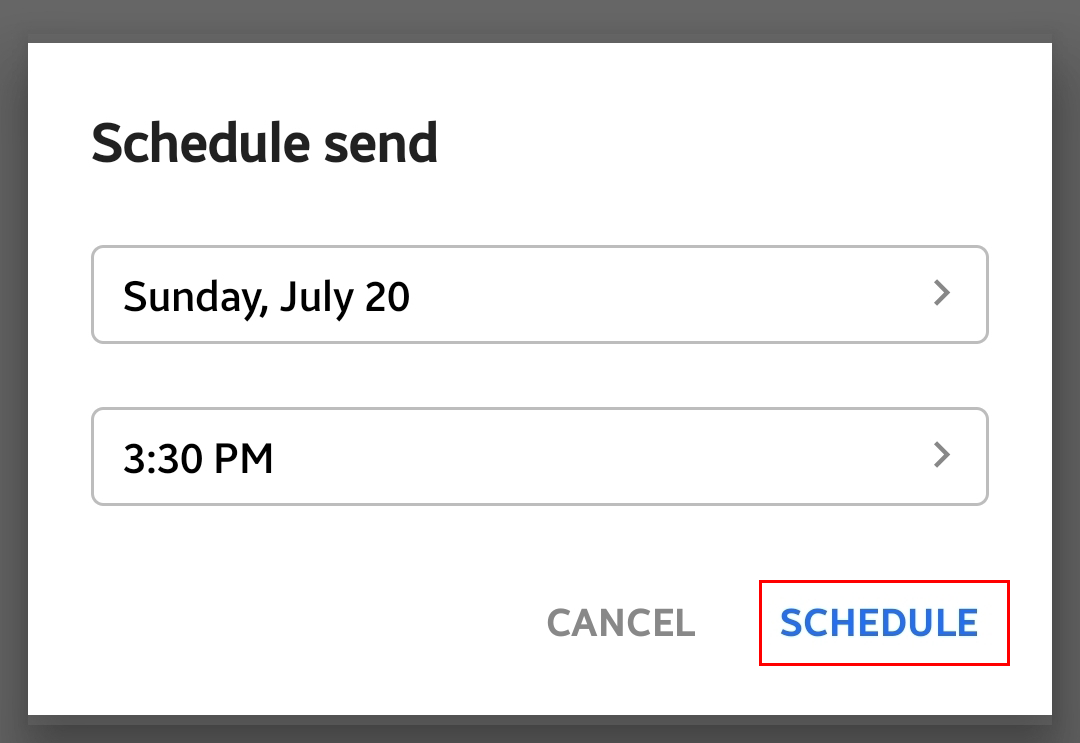
- Jeśli klikniesz Wybierz datę i godzinę , dotknij daty, a następnie opcji OK . Naciśnij godzinę, a następnie OK . Potwierdź, że data i godzina są poprawne, a następnie dotknij HARMONOGRAM .
Zobaczysz potwierdzenie, że wysłanie wiadomości e -mail zostało zaplanowane.
Jeśli chcesz zaktualizować datę wysłania wiadomości e -mail, kliknij Zaplanowano po lewej stronie. Naciśnij wiadomość e -mail, którą chcesz zmodyfikować, a następnie Edytuj . Powtórz kroki 3-4.
- Otwórz aplikację Titan.
- W prawym dolnym rogu kliknij Nowa wiadomość e-mail .
- W prawym dolnym rogu nowej wiadomości e-mail naciśnij
 Więcej działań , a następnie Wyślij później .
Więcej działań , a następnie Wyślij później .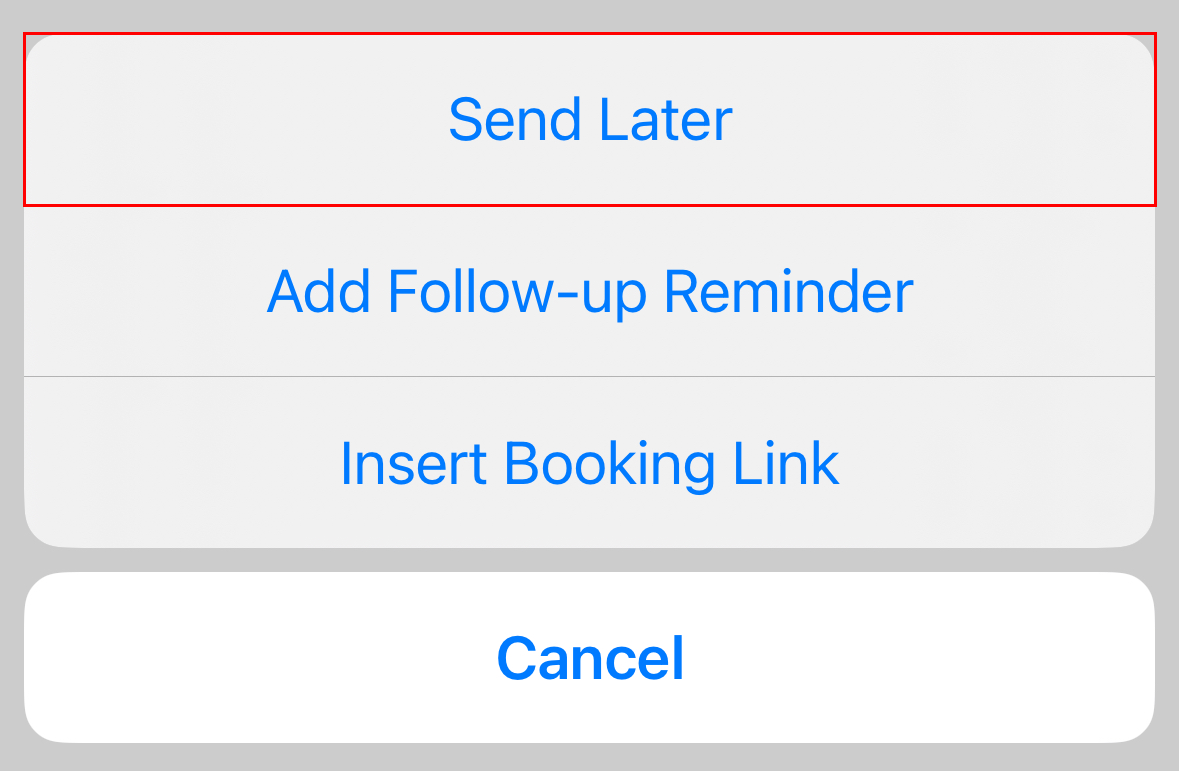
- Wybierz, czy wiadomość e -mail ma zostać wysłana Jutro czy w poniedziałek rano , albo, aby wybrać własną datę i godzinę, kliknij Wybierz datę i godzinę .
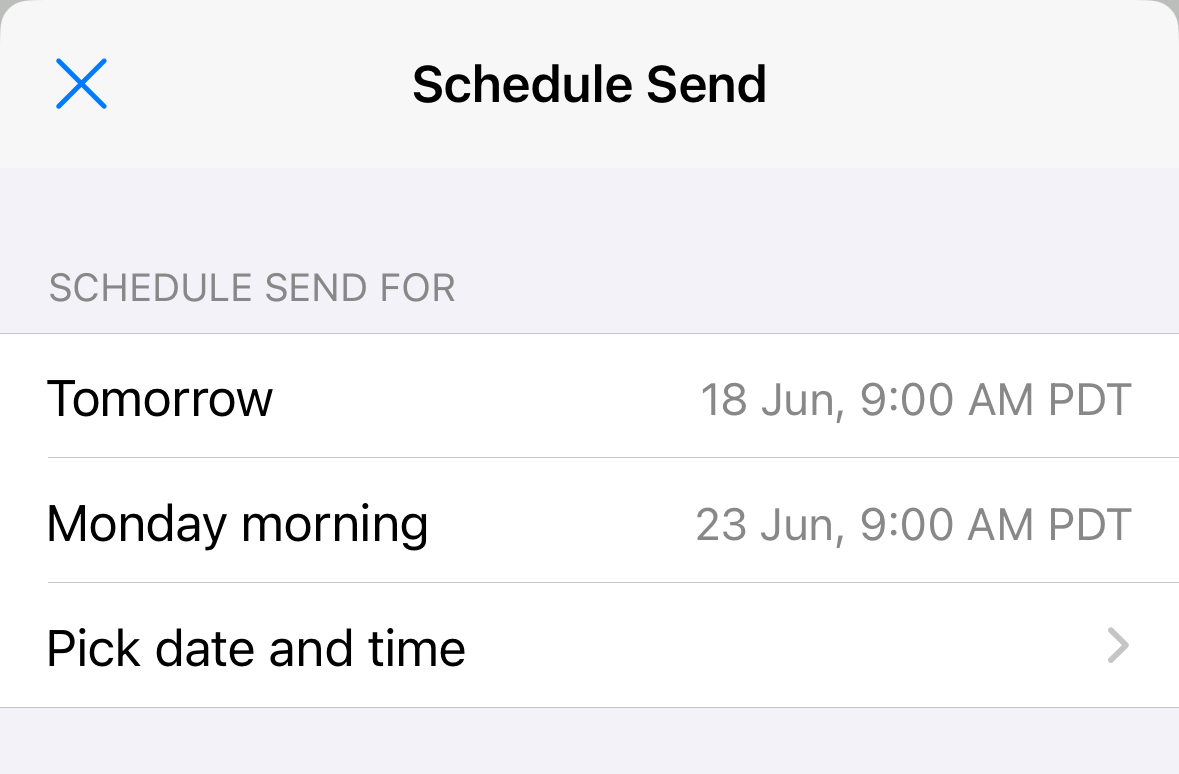
- Jeśli dotkniesz pozycji Wybierz datę i godzinę , przewiń do daty i godziny, a następnie dotknij pozycji Zaplanuj .
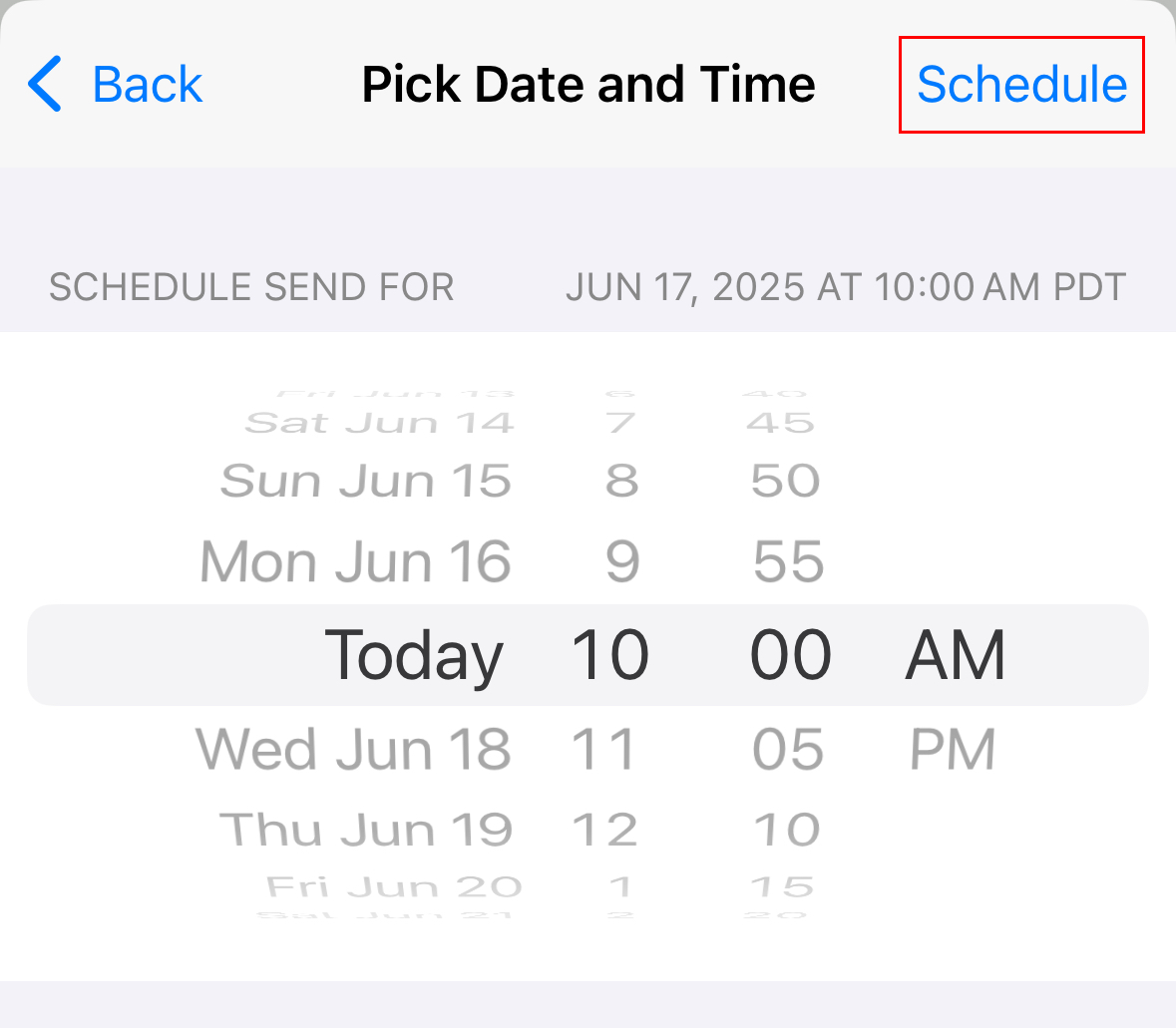
- Jeśli dotkniesz pozycji Wybierz datę i godzinę , przewiń do daty i godziny, a następnie dotknij pozycji Zaplanuj .
Zobaczysz potwierdzenie, że wysłanie wiadomości e -mail zostało zaplanowane.
Jeśli chcesz zaktualizować datę wysłania wiadomości e -mail, kliknij Zaplanowano po lewej stronie. Naciśnij wiadomość e -mail, którą chcesz zmodyfikować, a następnie Edytuj . Powtórz kroki 3-4.